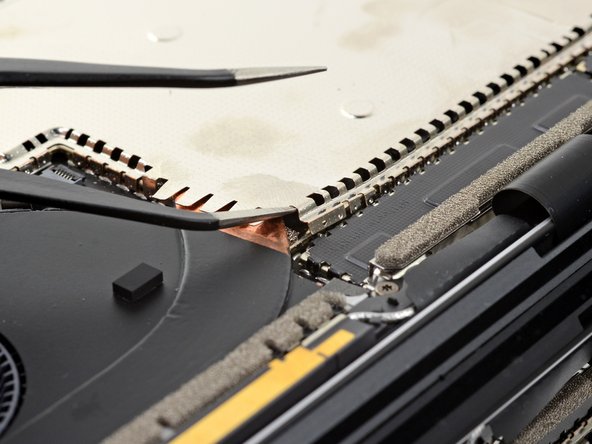Introduzione
Usa questa guida per rimuovere o sostituire il dissipatore di calore o sostituire una ventola di raffreddamento difettosa su un Microsoft Surface Laptop 3 (13.5").
Alcune foto in questa guida sono prese da un modello diverso e possono contenere delle sottili discrepanze visive, ma non influenzeranno la procedura di questa guida.
Cosa ti serve
-
-
Gira il laptop al contrario e posizionalo sulla tua postazione di lavoro, con i piedini verso l'alto.
-
-
-
Ogni piedino ha una rientranza nascosta che semplificherà la rimozione.
-
Per essere sicuro che lo spudger sia nella rientranza, inseriscilo verso il lato lungo più vicino, spingendo parallelamente ai lati corti del laptop, come mostrato.
-
-
-
Inserisci la punta di uno spudger sotto uno dei due piedini posteriori, nel suo lato posteriore.
-
Spingi lo spudger sotto il piedino e fai leva per sollevarlo.
-
Ripeti e rimuovi il secondo piedino posteriore.
-
-
-
Inserisci la punta di uno spudger sotto uno dei due piedini frontali, sul suo lato frontale.
-
Spingi lo spudger sotto il piedino e fai leva per sollevarlo.
-
Ripeti e rimuovi il secondo piedino frontale.
-
-
-
Ricorda che i piedini frontali e posteriori sono diversi.
-
Nota che i piedini frontali sono direzionali e si incastrano solo in un modo.
-
-
-
Rimuovi la protezione adesiva da un gommino, allinealo sull'incavo di un piedino e premi per fissarlo.
-
-
-
Usa un cacciavite Torx T5 per rimuovere le quattro viti da 3 mm negli incavi dei piedini che fissano il case superiore al dispositivo.
-
-
-
-
Afferra il bordo superiore del case sopra alla tastiera e sollevalo per separarlo.
-
Solleva il bordo frontale del case superiore allontanandolo dal laptop, facendo attenzione a non tirare il cavo a nastro della tastiera e del touchpad al di sotto.
-
-
-
Inserisci la parte piatta di uno spudger sotto un bordo del connettore del cavo a nastro e fai leva per separarlo.
-
Rimuovi il cavo a nastro dalla scheda madre.
-
-
-
Rimuovi il case superiore.
-
Appoggia il case superiore su una superficie pulita, con la tastiera rivolta verso il basso.
-
-
-
Usa un cacciavite Torx T5 per rimuovere la vite da 2,7 mm che tiene fermo l'SSD.
-
-
-
Afferra l'estremità dell'SSD e allontanala dal suo connettore sulla scheda per rimuoverlo.
-
-
-
Usa un paio di pinzette per rimuovere i due pezzi di nastro isolante che coprono gli angoli in basso a destra e a sinistra della scheda madre.
-
-
-
Inserisci la punta di un paio di pinzette in uno dei buchi vicini all'angolo in alto a sinistra della protezione del dissipatore di calore.
-
Tira verso l'alto per rilasciare l'angolo superiore sinistro della protezione.
-
-
-
Usa la punta di uno spudger per rovesciare la linguetta a scatto sul connettore ZIF del cavo della ventola.
-
Usa un paio di pinzette per tirare il cavo della ventola dal connettore.
-
-
-
Usa un cacciavite T3 Torx per rimuovere le nove viti che fissano il dissipatore:
-
Una vite di 2,5 mm
-
Tre viti di 2,0 mm
-
Una vite di 3,0 mm
-
Due viti di 4,1 mm
-
Due viti di 3,4 mm
-
-
-
Allinea il dissipatore di calore al perno di centraggio sulla scheda madre.
-
Stringi le quattro viti di tensione della CPU in uno schema a "X".
-
-
-
Usa la punta del dito per sollevare il bordo destro esterno del dissipatore di calore dal perno di centraggio vicino il lato destro della ventola sul case più basso.
-
Una volta che il dissipatore è uscito dal perno, tira leggermente il bordo destro verso la parte frontale del dispositivo.
-
Confronta la nuova parte di sostituzione con quella originale: potresti aver bisogno di trasferire componenti rimanenti o rimuovere adesivi di supporto dalla nuova parte prima dell'installazione.
Per rimontare il tuo dispositivo segui i passi precedenti in ordine inverso.
Porta i tuoi rifiuti elettronici a un riciclatore certificato R2 o e-Stewards.
La riparazione non è andata a buon fine? Prova delle soluzioni ai problemi di base o rivolgiti alla nostra comunità Risposte per trovare aiuto.
Confronta la nuova parte di sostituzione con quella originale: potresti aver bisogno di trasferire componenti rimanenti o rimuovere adesivi di supporto dalla nuova parte prima dell'installazione.
Per rimontare il tuo dispositivo segui i passi precedenti in ordine inverso.
Porta i tuoi rifiuti elettronici a un riciclatore certificato R2 o e-Stewards.
La riparazione non è andata a buon fine? Prova delle soluzioni ai problemi di base o rivolgiti alla nostra comunità Risposte per trovare aiuto.
Annulla: non ho completato questa guida.
Un'altra persona ha completato questa guida.
Un ringraziamento speciale a questi traduttori:
100%
Questi traduttori ci stanno aiutando ad aggiustare il mondo! Vuoi partecipare?
Inizia a tradurre ›